Reklama
 Priznajme si to, kurzory myši zahrnuté v systéme Windows sú trochu staré. Aj keď v priebehu rokov došlo k niekoľkým vylepšeniam, tento biely kurzor myši zostal takmer desať rokov nezmenený. Nemusíte čakať, kým Microsoft dá systému Windows novú sadu kurzorov myši - môžete ľahko sťahovať a používať nádherné sady kurzorov myši vytvorené používateľom pre systém Windows.
Priznajme si to, kurzory myši zahrnuté v systéme Windows sú trochu staré. Aj keď v priebehu rokov došlo k niekoľkým vylepšeniam, tento biely kurzor myši zostal takmer desať rokov nezmenený. Nemusíte čakať, kým Microsoft dá systému Windows novú sadu kurzorov myši - môžete ľahko sťahovať a používať nádherné sady kurzorov myši vytvorené používateľom pre systém Windows.
Existuje prosperujúca komunita Prispôsobovače systému Windows 5 skvelých spôsobov prispôsobenia systému Windows 7 Čítaj viac vytváranie vlastných súprav kurzorov a ich uvádzanie na internet, aby sme ich mohli stiahnuť. Nájdete všetko od schém kurzorov založených na iných operačných systémoch (napr Mac OS X Ako nainštalovať Mountain Lion na PC [Hackintosh]Tešíte sa na Windows 8? Možno ste spokojní s rozhodnutím Microsoftu zabiť Windows Home Server? Ste už unavení z toho, že sa s Windows Media Center zaobchádza ako s občanom druhej triedy ... Čítaj viac ) na vlastné motívy kurzorov vytvorené od nuly.
Sťahovanie kurzorov myši
Prvú vec, ktorú musíte urobiť, je stiahnutie sady kurzorov, ktoré chcete použiť. Nájdete tu veľa kurzorov vytvorených používateľmi DeviantArt, a na webe Customize.org je ich niekoľko.
Prejdite si archívy na týchto webových stránkach a nájdete všetko od používateľom vytvorených súprav kurzorov až po schémy kurzorov napodobňujúce iné operačné systémy. Napríklad môžete nainštalovať motívy kurzora, ktoré vyzerajú ako Mac OS X, Chrome OS, Ubuntu alebo Ikony KDE Oxygen v systéme Linux. K dispozícii je tiež Kurzor v štýle metra inšpirovaný Windows Phone 7.
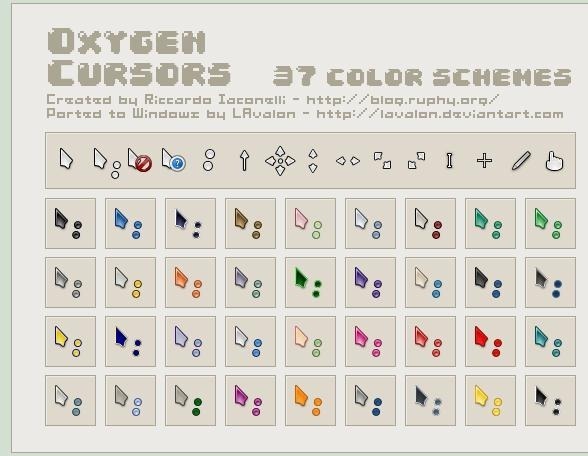
Nájdete tu aj úplne jedinečné sady kurzorov, napríklad čierne kurzory Obsidian, zelené kurzory Gaia09, kurzory v štýle populárnej sady ikon GANTa Pulzné sklenené kurzory s čiastočnou animáciou a sklenená priehľadnosť Vylepšite a prispôsobte farbu v aeroskle Windows 7 pomocou týchto 5 nástrojovJednou z mojich obľúbených funkcií v systéme Windows 7 je Aero Glass. Celý vzhľad Aero je skutočne príťažlivý a rád mením vzhľad a dojem môjho systému zmenou farieb Aero ... Čítaj viac .

Kurzorové schémy vyššie sú len niektoré z najpopulárnejších kurzorov dostupných na stiahnutie. Existuje obrovský archív vlastných kurzorov, z ktorých si môžete prehrabať - určite nájdete niečo, čo máte radi, ak budete kopať dosť hlboko.
Inštalácia schémy kurzora
Stiahnutý súbor sady ikon kurzora môže byť vo formáte .7z. Ak áno, môžete použiť 7-Zip, skvelý program na archiváciu a extrahovanie súborov sme sa zaoberali v minulosti 7Zip: Program zadarmo na rozbalenie nezvyčajných archívnych formátov Čítaj viac , extrahovať.
Po rozbalení stiahnutého motívu kurzora sa v jeho priečinku často zobrazí súbor .inf. Pravým tlačidlom myši kliknite na súbor .inf a vyberte Install, aby ste nainštalovali schému kurzorov na váš počítač. (Ak schéma neprišla so súborom .inf, pokyny nájdete v nasledujúcej časti nižšie.)
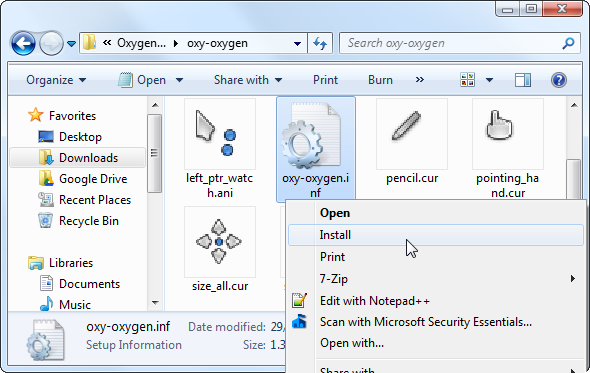
Teraz bude nainštalovaná schéma kurzora. Nebude však automaticky aktivovaná. Ak chcete zmeniť tému kurzora, stlačte tlačidlo Štart a zadajte text Vzhľad ukazovateľa myšia kliknite na ikonu Zmena vzhľadu ukazovateľa myši voľba. (On Windows 8 Sprievodca systémom Windows 8Táto príručka pre systém Windows 8 popisuje všetko nové o systéme Windows 8, od úvodnej obrazovky podobnej tabletu až po novú koncepciu aplikácie až po známy režim pracovnej plochy. Čítaj viac , budete musieť kliknúť na Nastavenia na zobrazenej obrazovke vyhľadávania.)
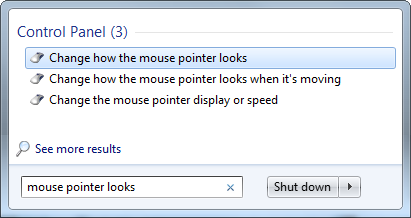
Kliknite na rozbaľovacie pole Schéma a vyberte nainštalovanú sadu kurzorov - v tomto poli sa zobrazia všetky nainštalované schémy ukazovateľov myši. Kliknutím na tlačidlo Použiť aktivujte novú sadu kurzorov.

Ak chcete zrušiť zmeny, vyberte predvolenú schému systému Windows Aero. Môžete tiež vybrať jednu z ďalších schém kurzora myši, ktoré systém Windows obsahuje - môžete použiť väčšie kurzory myši 7 krokov na sprístupnenie počítačov starším osobám Čítaj viac alebo čierne namiesto bielych.
Nastavenie vlastných kurzorov
Niektoré schémy kurzora myši nemusia obsahovať súbory INF pre ľahkú inštaláciu. Môžete si tiež vytvoriť vlastnú tému kurzora kombináciou rôznych kurzorov z niekoľkých rôznych schém kurzorov.
Ak chcete nastaviť vlastné kurzory pre každú jednotlivú akciu ukazovateľa, najprv vyberte schému kurzora myši, od ktorej chcete začať. Potom vyberte jednu z akcií v časti Prispôsobiť. Kliknite na tlačidlo Prehľadávať a vyhľadajte súbor .cur alebo .ani, ktorý chcete použiť pre každú akciu.

Po dokončení môžete pomocou tlačidla Uložiť ako uložiť svoju vlastnú schému kurzorov, aby ste ju v budúcnosti mohli ľahko prepnúť.
Ukazovatele myši a motívy Windows
V predvolenom nastavení sú ukazovatele myši spojené Témy systému Windows Váš jednoduchý sprievodca k témam systému Windows 7 Čítaj viac . Ak zmeníte nový motív na ovládacom paneli Prispôsobenie, stratíte vlastnú schému kurzorov. Ak tomu chcete zabrániť, zrušte začiarknutie políčka Povoliť motívom meniť ukazovatele myši začiarknite políčko v okne Vlastnosti myši.
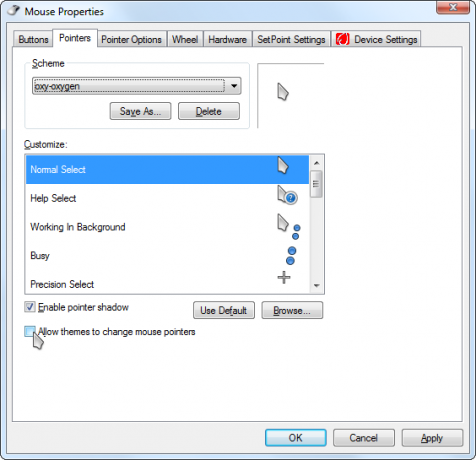
Vytvorenie vlastných kurzorov
Ak ste typ kreatívy, môžete si tiež vytvoriť vlastné kurzory myši pre Windows - sú to len malé obrázky, aj keď môžu byť aj animované. Ak chcete vytvoriť vlastné kurzory myši, skúste Editor kurzorov v reálnom svete, ktoré sme sa zaoberali v minulosti. To vás prevedie procesom vytvorenia kurzorov a ich prispôsobením - dokonca sa dodáva s návodmi. Môžete použiť kurzory, ktoré sami vytvoríte, a dokonca ich zdieľať online!
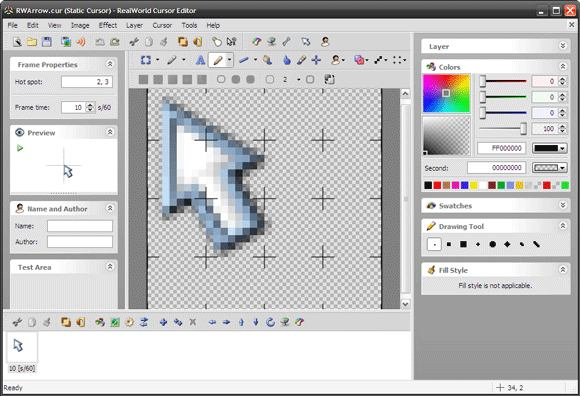
Aký je váš obľúbený kurzor myši nastavený pre Windows? Zanechajte komentár a zdieľajte všetky drahokamy, ktoré ste našli!
Chris Hoffman je technologický bloger a všestranný závislý na technológiách, ktorý žije v Eugene v štáte Oregon.